Skrin biru muncul apabila boot Win10 dengan sistem Win7
Sesetengah orang mungkin tidak biasa dengan komputer yang telah dipasang dengan sistem win10 Selepas memasang sistem win7, skrin biru muncul semula dan mereka tidak tahu apa yang perlu dilakukan. Mari kongsikan penyelesaiannya dengan anda.
1 Tekan F2 atau (FN+F2) semasa but untuk masuk ke BIOS, tekan kekunci anak panah → untuk beralih ke Keselamatan, pilih But Secure dan tekan Enter untuk menetapkannya kepada Disabled.
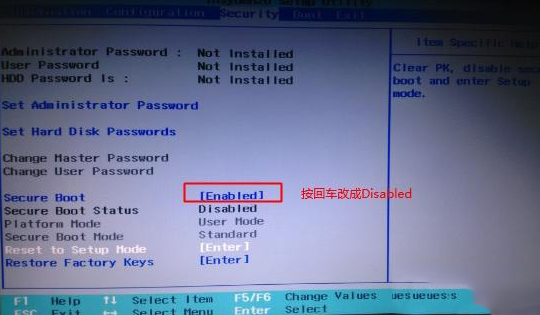
2 Pergi ke Keluar dan tetapkan OS Dioptimumkan Lalai kepada OS Dilumpuhkan atau Lain-lain.
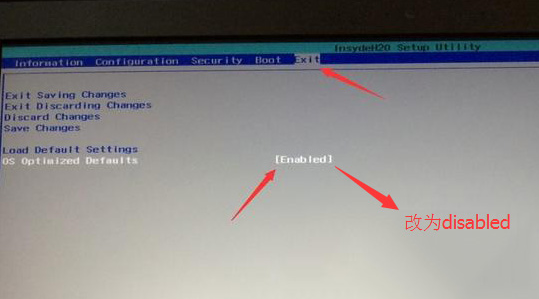
3 Pilih Muatkan Tetapan Lalai dan tekan Enter untuk memuatkan tetapan Selepas memuatkan tetapan lalai, sesetengah model perlu menekan F10 untuk menyimpan dan memulakan semula dan kemudian tekan F2 untuk memasuki BIOS untuk meneruskan tetapan berikut.
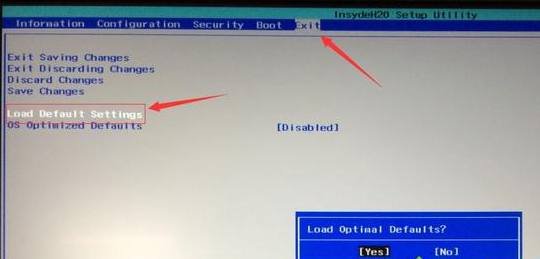
4. Tukar kepada But dan tukar Mod But daripada UEFI kepada Sokongan Legacy.
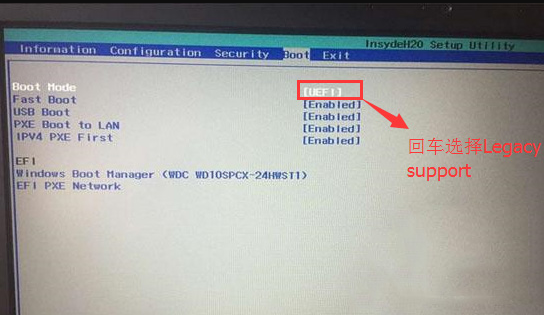
5 Kemudian tetapkan Keutamaan Boot kepada Legacy First, tekan F10 dalam tetingkap timbul, pilih ya dan tekan Enter.
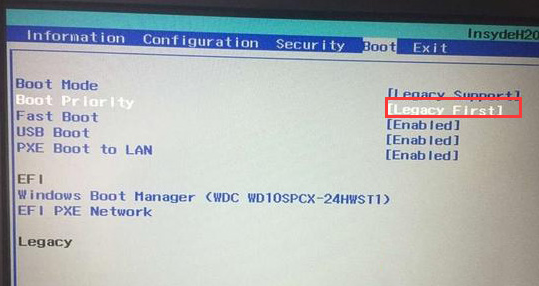
6 Masukkan cakera but cakera U yang disediakan, mulakan semula dan tekan F12 atau FN+F12 untuk memaparkan kotak dialog pengurusan permulaan, pilih USB HDD untuk mengecam cakera U untuk boot ke dalam PE, tekan Enter untuk memasukkan PE. untuk mula memasang sistem WIN7.
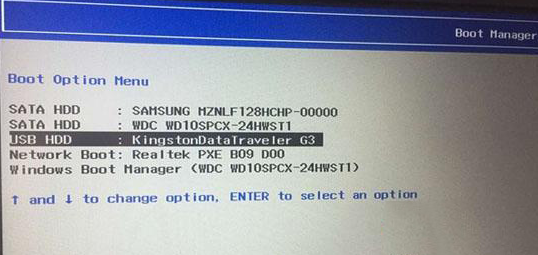
Di atas adalah penyelesaian kepada masalah skrin biru apabila boot sistem win7 dari win10 Saya harap kaedah ini akan membantu semua orang.
Atas ialah kandungan terperinci Skrin biru muncul apabila boot Win10 dengan sistem Win7. Untuk maklumat lanjut, sila ikut artikel berkaitan lain di laman web China PHP!

Alat AI Hot

Undresser.AI Undress
Apl berkuasa AI untuk mencipta foto bogel yang realistik

AI Clothes Remover
Alat AI dalam talian untuk mengeluarkan pakaian daripada foto.

Undress AI Tool
Gambar buka pakaian secara percuma

Clothoff.io
Penyingkiran pakaian AI

Video Face Swap
Tukar muka dalam mana-mana video dengan mudah menggunakan alat tukar muka AI percuma kami!

Artikel Panas

Alat panas

Notepad++7.3.1
Editor kod yang mudah digunakan dan percuma

SublimeText3 versi Cina
Versi Cina, sangat mudah digunakan

Hantar Studio 13.0.1
Persekitaran pembangunan bersepadu PHP yang berkuasa

Dreamweaver CS6
Alat pembangunan web visual

SublimeText3 versi Mac
Perisian penyuntingan kod peringkat Tuhan (SublimeText3)

Topik panas
 1393
1393
 52
52
 38
38
 113
113
 Bagaimana untuk menyelesaikan pengecualian benang sistem skrin biru komputer tidak dikendalikan?
Mar 13, 2024 pm 02:46 PM
Bagaimana untuk menyelesaikan pengecualian benang sistem skrin biru komputer tidak dikendalikan?
Mar 13, 2024 pm 02:46 PM
Apabila komputer sedang berjalan, tidak dapat dielakkan bahawa komputer akan mempunyai skrin biru, skrin hitam, operasi tidak bertindak balas, dll. Baru-baru ini, sesetengah pengguna telah melaporkan kepada editor bahawa komputer mereka mempunyai sistem kod skrin biruthreadexceptionnothandled Apakah maksudnya ? Bagaimana kita menyelesaikan masalah ini? Mari kita lihat penyelesaian terperinci di bawah. Apakah maksud systemthreadexceptionnothandled? Jawapan: Skrin biru systemthreadexceptionnothandled biasanya disebabkan oleh kerosakan lembut seperti konflik pemacu dan ralat konfigurasi memori maya. Perkakasan dan perisian yang tidak serasi, pemacu atau tampung yang dikemas kini menyebabkan kerosakan pada fail sistem. Penyelesaian:
 Bagaimana untuk memulakan semula komputer tanpa skrin biru semasa bermain League of Legends
Feb 13, 2024 pm 07:12 PM
Bagaimana untuk memulakan semula komputer tanpa skrin biru semasa bermain League of Legends
Feb 13, 2024 pm 07:12 PM
Sebagai salah satu permainan dalam talian yang paling popular dan berpengaruh, LOL mempunyai pangkalan pengguna yang besar. Walau bagaimanapun, ramai rakan baru-baru ini melaporkan kepada editor bahawa skrin biru muncul semasa bermain LOL Ini benar-benar mengerikan. Jangan panik apabila menghadapi apa-apa Di sini, editor akan berkongsi dengan anda beberapa petua untuk menyelesaikan skrin biru LOL. penyelesaian skrin biru lol: Sebab 1, memori komputer sendiri tidak mencukupi, menyebabkan penyelesaian skrin biru: Untuk menyelesaikan masalah ruang cakera keras yang tidak mencukupi, kita boleh mengambil beberapa langkah. Mula-mula, pastikan anda tidak menyimpan terlalu banyak fail dan data pada pemacu keras anda, dan cuba padamkan beberapa fail yang anda tidak perlukan lagi. Kedua, untuk kerap membersihkan fail sementara yang dijana oleh sistem, anda boleh menggunakan alat pembersihan sistem sendiri atau perisian pembersihan pihak ketiga. Tambahan pula jika ada
 Penjelasan terperinci tentang langkah-langkah untuk mendapatkan kebenaran pentadbir sistem Win11
Mar 08, 2024 pm 09:09 PM
Penjelasan terperinci tentang langkah-langkah untuk mendapatkan kebenaran pentadbir sistem Win11
Mar 08, 2024 pm 09:09 PM
Windows 11, sebagai sistem pengendalian terbaru yang dilancarkan oleh Microsoft, amat digemari oleh pengguna. Dalam proses menggunakan Windows 11, kadangkala kita perlu mendapatkan hak pentadbir sistem untuk melaksanakan beberapa operasi yang memerlukan kebenaran. Seterusnya, kami akan memperkenalkan secara terperinci langkah-langkah untuk mendapatkan hak pentadbir sistem dalam Windows 11. Langkah pertama ialah mengklik "Menu Mula". Anda boleh melihat ikon Windows di sudut kiri bawah Klik ikon untuk membuka "Menu Mula". Dalam langkah kedua, cari dan klik "
 Apa yang perlu dilakukan jika kod skrin biru 0x0000001 berlaku
Feb 23, 2024 am 08:09 AM
Apa yang perlu dilakukan jika kod skrin biru 0x0000001 berlaku
Feb 23, 2024 am 08:09 AM
Apa yang perlu dilakukan dengan kod skrin biru 0x0000001 Ralat skrin biru adalah mekanisme amaran apabila terdapat masalah dengan sistem komputer atau perkakasan Kod 0x0000001 biasanya menunjukkan kegagalan perkakasan. Apabila pengguna tiba-tiba mengalami ralat skrin biru semasa menggunakan komputer mereka, mereka mungkin berasa panik dan rugi. Nasib baik, kebanyakan ralat skrin biru boleh diselesaikan dan ditangani dengan beberapa langkah mudah. Artikel ini akan memperkenalkan pembaca kepada beberapa kaedah untuk menyelesaikan kod ralat skrin biru 0x0000001. Pertama, apabila menghadapi ralat skrin biru, kita boleh cuba untuk memulakan semula
 Apa yang perlu dilakukan jika kod ralat skrin biru 0x00000124 muncul dalam sistem Win7 Editor akan mengajar anda cara menyelesaikannya
Mar 21, 2024 pm 10:10 PM
Apa yang perlu dilakukan jika kod ralat skrin biru 0x00000124 muncul dalam sistem Win7 Editor akan mengajar anda cara menyelesaikannya
Mar 21, 2024 pm 10:10 PM
Komputer kini yang paling biasa digunakan, sama ada bekerja, belajar atau kehidupan, mereka ada di mana-mana Sistem Win7 pada komputer adalah salah satu masalah yang lebih biasa untuk pengguna win7 Apakah yang perlu anda lakukan jika anda menghadapi masalah ini, editor telah membawa kaedah untuk menyelesaikan skrin biru 0x00000124. Dalam proses menggunakan sistem win7, tidak dapat dielakkan untuk menghadapi masalah dalam satu jenis atau yang lain. Khususnya, skrin biru atau skrin hitam dan kesalahan lain sering dihadapi oleh pengguna sistem utama win7 melaporkan bahawa skrin biru muncul apabila komputer dihidupkan Dan meminta kod ralat 0x00000124, bagaimana untuk menangani ini
 Bagaimana untuk memaparkan akhiran fail di bawah sistem Win11? Tafsiran terperinci
Mar 09, 2024 am 08:24 AM
Bagaimana untuk memaparkan akhiran fail di bawah sistem Win11? Tafsiran terperinci
Mar 09, 2024 am 08:24 AM
Bagaimana untuk memaparkan akhiran fail di bawah sistem Win11? Penjelasan terperinci: Dalam sistem pengendalian Windows 11, akhiran fail merujuk kepada titik selepas nama fail dan aksara selepasnya, yang digunakan untuk menunjukkan jenis fail. Secara lalai, sistem Windows 11 menyembunyikan akhiran fail, supaya anda hanya boleh melihat nama fail dalam penjelajah fail tetapi tidak dapat memahami jenis fail secara intuitif. Walau bagaimanapun, bagi sesetengah pengguna, memaparkan akhiran fail adalah perlu kerana ia membantu mereka mengenal pasti jenis fail dengan lebih baik dan melaksanakan operasi yang berkaitan.
 Pengguna Win11 melaporkan bahawa masalah seperti skrin biru dan ketinggalan berlaku selepas memasang kemas kini Mac Microsoft.
Apr 11, 2024 pm 07:04 PM
Pengguna Win11 melaporkan bahawa masalah seperti skrin biru dan ketinggalan berlaku selepas memasang kemas kini Mac Microsoft.
Apr 11, 2024 pm 07:04 PM
Microsoft menolak kemas kini KB5035853 kepada pengguna Windows 11 semasa acara March Patch Tuesday, tetapi pengguna melaporkan bahawa ralat kematian skrin biru berlaku selepas pemasangan. Pengguna yang terjejas melaporkan bahawa halaman ralat skrin biru memaparkan "ThreadStuckinDeviceDriver" (benang dalam pemacu peranti tersekat). Seorang pengguna Lenovo melaporkan bahawa selepas memasang KB5035853 pada peranti dengan Bitlocker, perkakasan gagal untuk but dan skrin biru kematian berlaku. Pengguna lain melaporkan: Selepas memasang KB5035853 pada berbilang hos AMD saya (semua model ialah 21B9), skrin biru kitaran yang meminta kod Bitlocker berlaku. 5 set
 Apakah yang diwakili oleh kod skrin biru 0x000000d1?
Feb 18, 2024 pm 01:35 PM
Apakah yang diwakili oleh kod skrin biru 0x000000d1?
Feb 18, 2024 pm 01:35 PM
Apakah maksud kod skrin biru 0x000000d1 Dalam beberapa tahun kebelakangan ini, dengan pempopularan komputer dan perkembangan pesat Internet, isu kestabilan dan keselamatan sistem pengendalian telah menjadi semakin menonjol. Masalah biasa ialah ralat skrin biru, kod 0x000000d1 adalah salah satu daripadanya. Ralat skrin biru, atau "Skrin Biru Kematian," ialah keadaan yang berlaku apabila komputer mengalami kegagalan sistem yang teruk. Apabila sistem tidak dapat pulih daripada ralat, sistem pengendalian Windows memaparkan skrin biru dengan kod ralat pada skrin. Kod ralat ini



